Um gráfico de pizza é ideal para exibir as várias partes de um todo. O Microsoft Excel oferece uma ferramenta de criação de gráfico de pizza integrada que permite adicionar esse tipo de visual à sua planilha com apenas alguns cliques.
Com diferentes estilos e opções de personalização, você pode não apenas criar um gráfico de pizza útil no Excel, mas também atraente.
Como criar um gráfico de pizza no Excel
Embora alguns dos recursos para personalizar um gráfico de pizza sejam ligeiramente diferentes, o processo para criar um é o mesmo no Excel no Windows, no Mac e na Web.
- Selecione os dados que deseja usar para o gráfico. Você pode fazer isso facilmente arrastando o cursor pelo intervalo de células.
- Vá para a guia Inserir e clique na seta suspensa Gráfico de pizza . No Excel na Web , isso é simplesmente um botão porque atualmente há apenas um design de gráfico de pizza disponível.
- No Windows ou Mac, selecione o tipo de gráfico de pizza que deseja usar. Você pode escolher entre três gráficos 2D ou um gráfico de pizza 3D.
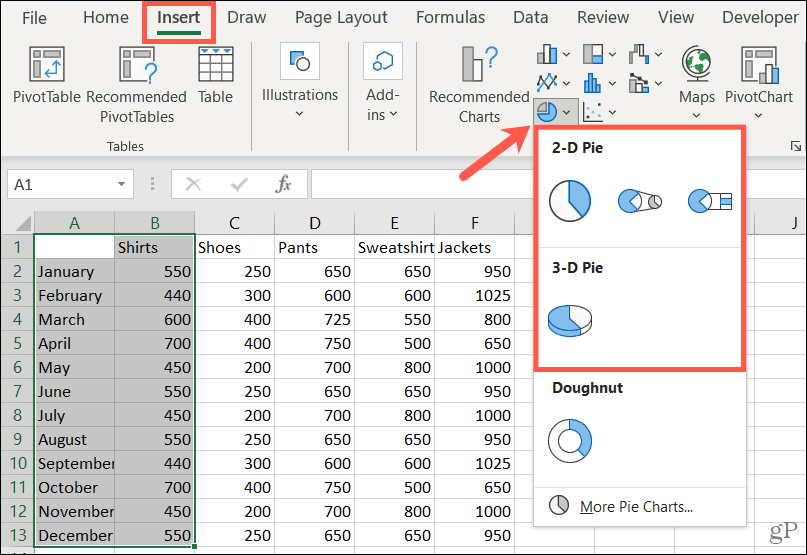
Você verá o gráfico de pizza aparecer diretamente em sua planilha, pronto para você personalizar!
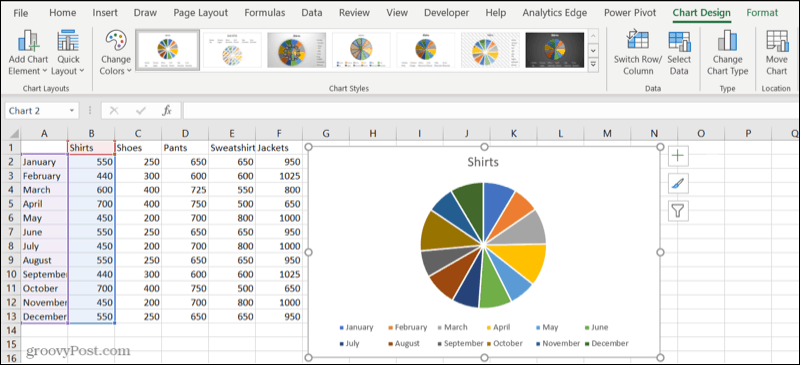
Personalizar um gráfico de pizza no Excel
Depois de inserir o gráfico de pizza, selecione-o para exibir a guia Design do gráfico. Essas ferramentas oferecem tudo o que você precisa para personalizar totalmente seu gráfico.
Você pode adicionar um elemento de gráfico como uma legenda ou rótulos, ajustar o layout, alterar as cores, escolher um novo estilo, alternar colunas e linhas, atualizar o conjunto de dados, alterar o tipo de gráfico ou mover o gráfico.

O Excel no Windows oferece um recurso extra para personalizar seu gráfico. Selecione o gráfico e você verá três botões no lado direito para Elementos do Gráfico, Estilos do Gráfico e Filtros do Gráfico.
Os dois primeiros botões correspondem aos mesmos botões na faixa de opções. Assim, você pode usar os elementos do gráfico para adicionar mais itens ou escolher suas posições no gráfico.
Com os estilos de gráfico, você pode escolher entre vários esquemas de cores e estilos em um local acessível.
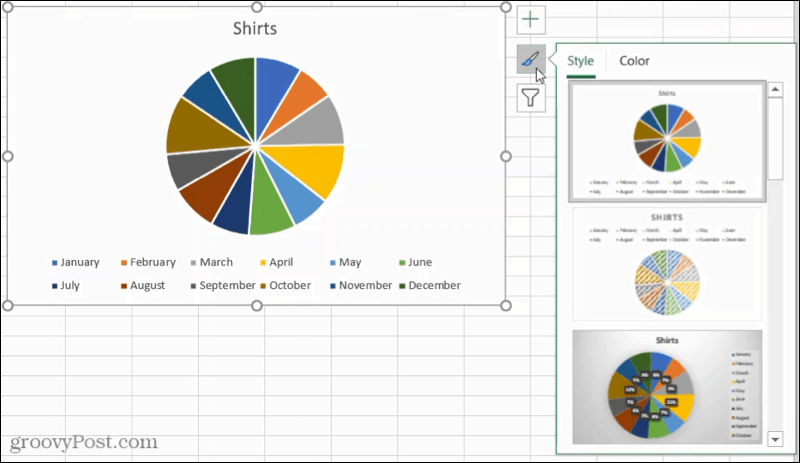
Se você quiser selecionar diferentes partes de seus dados para o gráfico, use os Filtros de gráfico. Além disso, você pode passar o cursor sobre uma categoria para destacar esse pedaço do bolo.
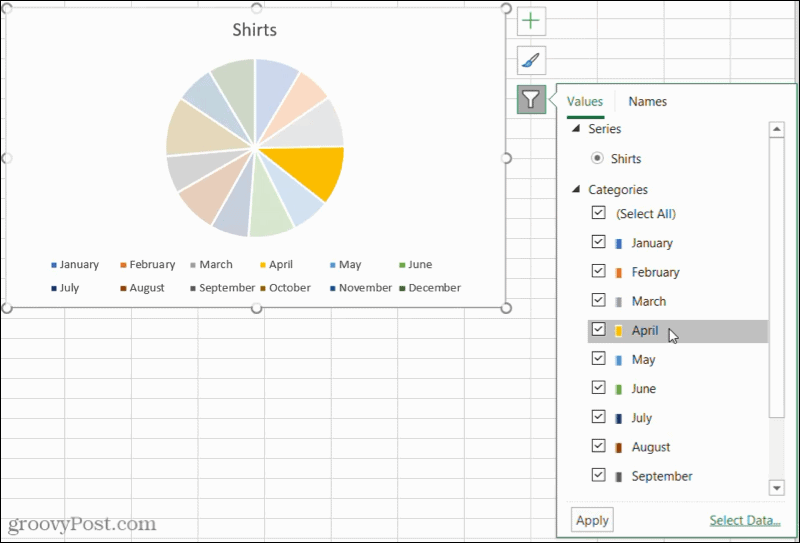
Redimensionar e mover um gráfico
Se você já trabalhou com outros tipos de gráficos no Excel, ficará feliz em saber que é tão fácil redimensionar ou mover um gráfico de pizza.
Para redimensionar um gráfico de pizza, arraste para dentro ou para fora de um dos cantos ou bordas.
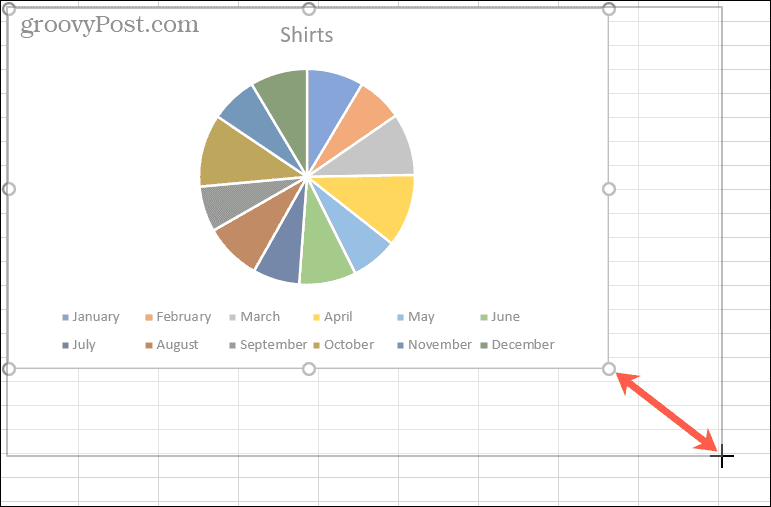
Para mover um gráfico de pizza, selecione-o e use a seta de quatro lados para arrastá-lo para seu novo local na planilha.
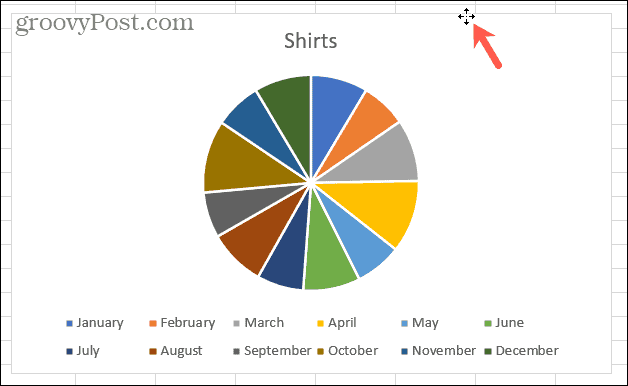
Personalize seu gráfico de pizza e exiba seus dados
Os gráficos de pizza são ótimas ferramentas para exibir seus dados. Eles permitem que seu público veja os dados de forma agradável, organizada e de relance. Se você tiver uma versão mais antiga, como Excel 2007 ou Excel 2010, confira como criar um gráfico de pizza nessas versões .
E para outros tipos de recursos visuais, veja como criar um gráfico de Gantt no Excel ou fazer um gráfico de dispersão para apresentar seus dados .

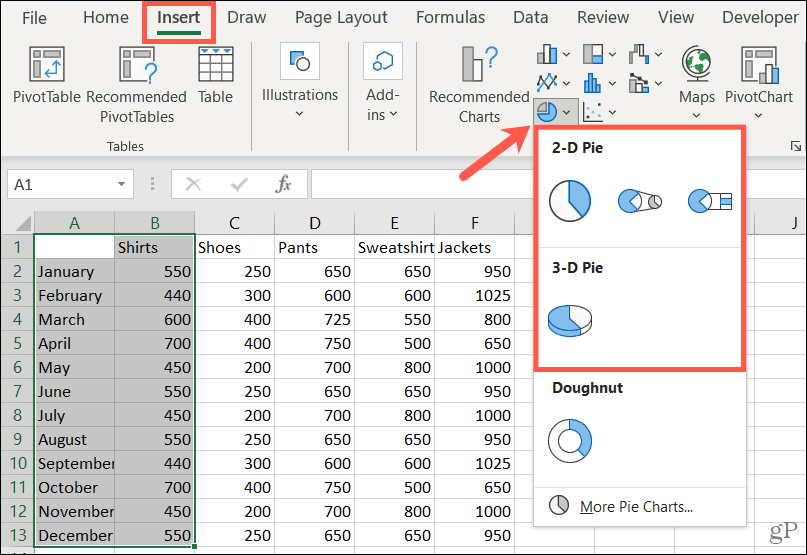
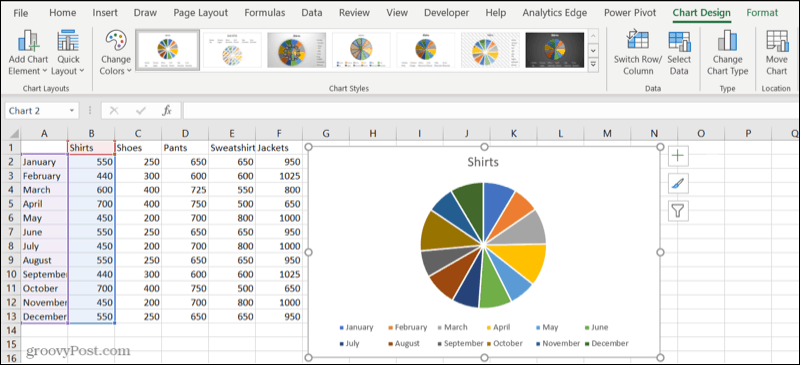

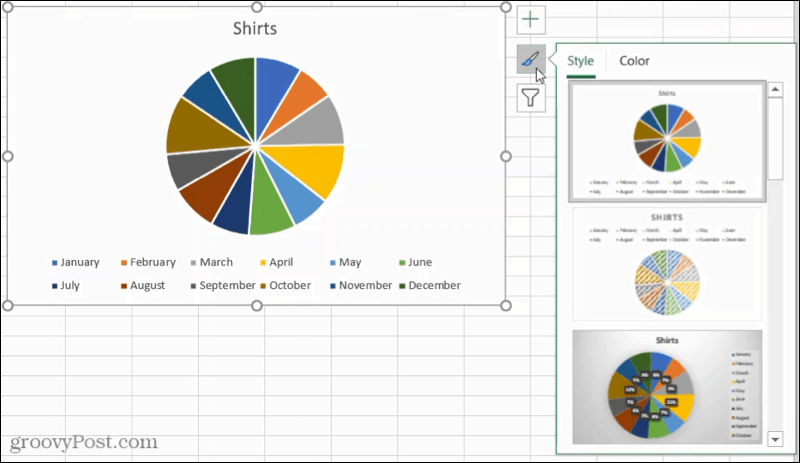
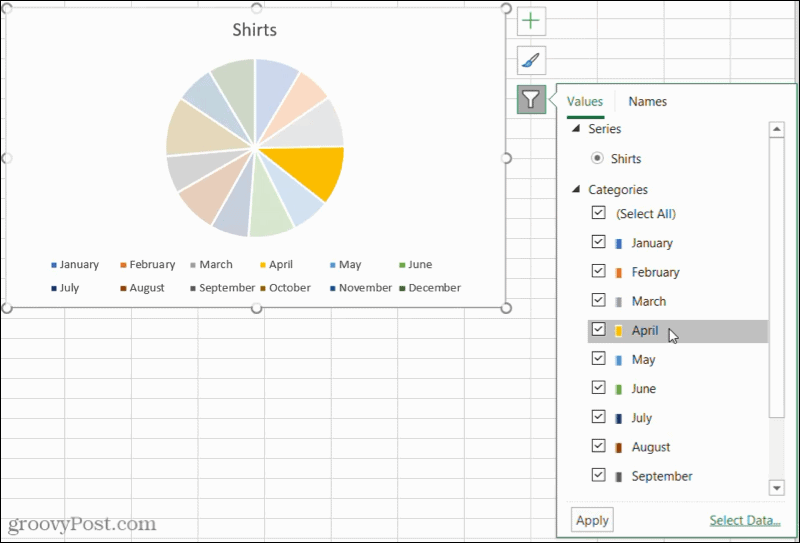
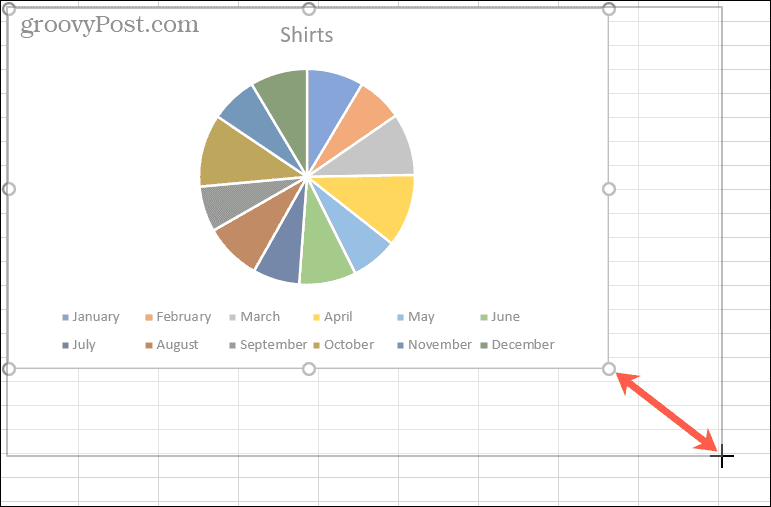
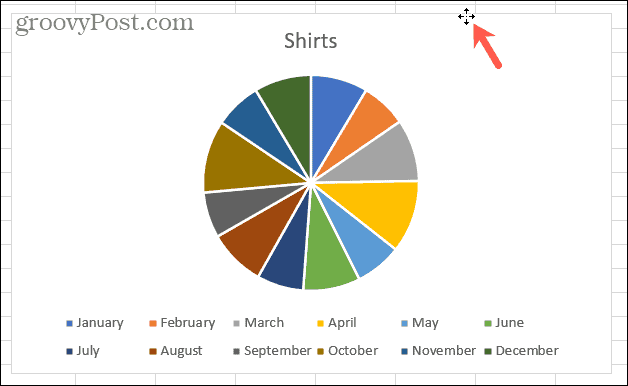

![[RESOLVIDO] Erros do Call of Duty Advanced Warfare - travando, travando, FPS baixo e mais [RESOLVIDO] Erros do Call of Duty Advanced Warfare - travando, travando, FPS baixo e mais](https://luckytemplates.com/resources1/images2/image-6547-0408150359208.png)

![Como corrigir o erro 3000 do Twitch? [100% resolvido] Como corrigir o erro 3000 do Twitch? [100% resolvido]](https://luckytemplates.com/resources1/images2/image-8735-0408151115015.png)
![[RESOLVIDO] Erros do American Truck Simulator: Crash, Steam_Api64.Dll está ausente e mais [RESOLVIDO] Erros do American Truck Simulator: Crash, Steam_Api64.Dll está ausente e mais](https://luckytemplates.com/resources1/images2/image-8887-0408151238368.png)

![[RESOLVIDO] Como corrigir League Of Legends d3dx9_39.dll ausente, erro DirectX [RESOLVIDO] Como corrigir League Of Legends d3dx9_39.dll ausente, erro DirectX](https://luckytemplates.com/resources1/images2/image-4059-0408151106351.png)

